1. Wyszukiwanie po nazwach nakładów w innych kosztorysach
Wycena kosztorysów przebiega według następującego schematu: program przesuwa się po liście nakładów w kosztorysie i szuka ich odpowiedników w cenniku. Jeśli znajdzie odpowiedni nakład, pobiera jego cenę i wstawia do kosztorysu. Początkowo przy przeszukiwaniu cenników wystarczało posługiwać się indeksami RMS, ale w momencie, kiedy indeksy przestały być unikalne, programy kosztorysowe zaczęły analizować również nazwy nakładów. W ten właśnie sposób działała dotychczas Norma, ale tylko w przypadku, gdy do wyceny używano cenników. Kosztorysy możemy jednak wyceniać korzystając z innych, utworzonych wcześniej kosztorysów. W takich przypadkach program szukał cen korzystając wyłącznie z indeksów RMS (wyszukiwanie było szybsze, ale mniej dokładne). W Normie 4.36 mechanizm wyceny w oparciu o kosztorysy został rozbudowany i wygląda dokładnie tak samo jak w przypadku wyceny z wykorzystaniem cenników.
Rozszerzone wyszukiwanie cen możemy uaktywnić w menu "Opcje -> Programu" na zakładce "Szukanie cen" - wystarczy wybrać opcję „Rozszerzone (anonimy)” (rysunek poniżej).
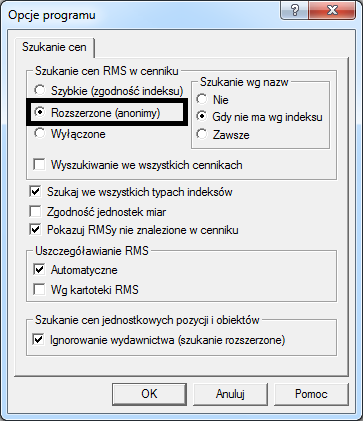
Teraz wystarczy wywołać okno „Uaktualnij ceny w kosztorysie” (menu „Ceny -> Uaktualnij ceny…”), zaznaczyć opcję „Innego wybranego kosztorysu” i kliknąć na przycisku OK.
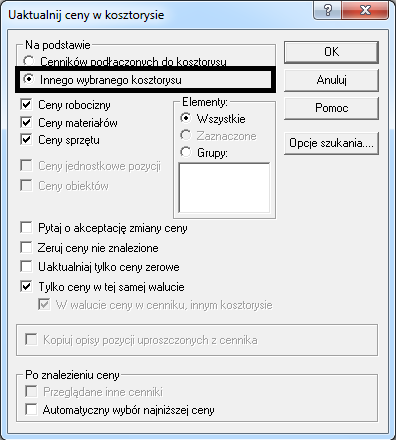
Proszę pamiętać, że można wskazać tylko jeden kosztorys jako źródło wyceny (w przypadku cenników takiego ograniczenia nie ma).
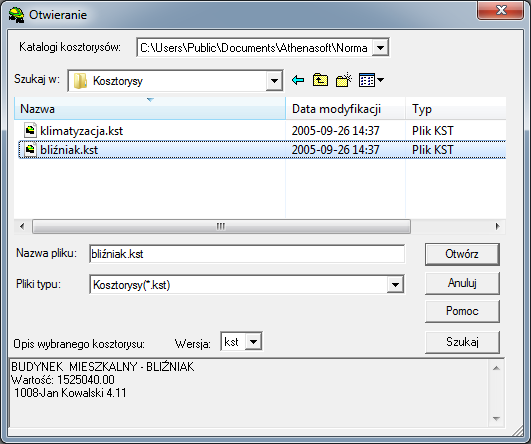
Jeżeli zostanie znaleziony jeden nakład o zgodnym indeksie lub włączona jest opcja „Automatyczny wybór najniższej ceny", program bez pytania pobierze cenę i wstawi ją do kosztorysu.
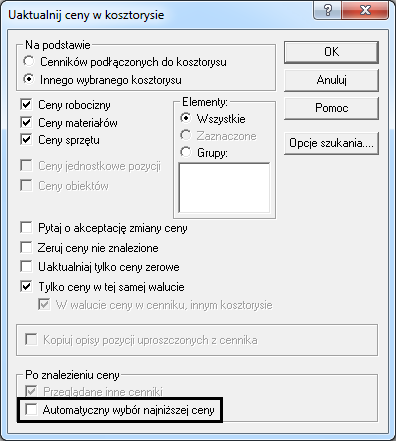
Jeżeli znalezionych zostanie więcej zgodnych nakładów, program wyświetli listę posortowaną wg podobieństwa indeksów lub nazw.
Poniżej widzimy wyniki działania rozszerzonego mechanizmu wyszukiwania materiału w innym kosztorysie. W przypadku „gwoździ” o indeksie „1330400”, program znalazł materiał „bez indeksu”, o nazwie „gwoździe budowlane okrągłe gołe”. Jak widać kierował się przy tym wyłącznie nazwą nakładu (w miejscu indeksu prezentowany jest kod jednostki miary „-033” i znacznik klasyfikacji własnej „3”).
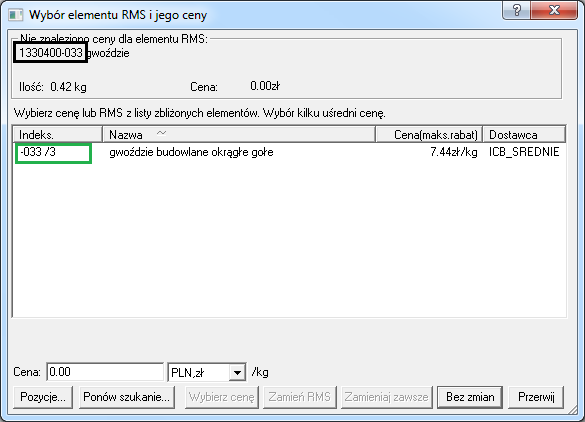
2. Rozbudowany mechanizm zamiany tekstu w opisach
W Normie 4.36 wprowadziliśmy kilka użytecznych skrótów klawiszowych, które ułatwią edycję kosztorysów.
Na początek przyjrzyjmy się opcji „Zamień w opisie pozycji”. Dotychczas trzeba ją było wywoływać z górnego menu „Edycja”. Aktualnie można skorzystać ze skrótu klawiszowego - CTRL+H. Dodatkowo działanie tej funkcji zostało rozszerzone - teraz można z jej pomocą zmieniać opisy:
- działów,
- nakładów RMS,
- znaczników pozycji (np. analogia),
- komentarzy pozycji (jak jest prezentowana kolumna „komentarz” na widoku),
- komentarzy do obmiarów (na widoku przedmiar/obmiar).
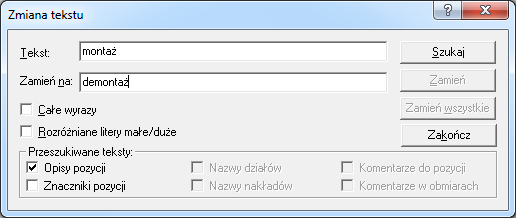
Drugim przydatnym narzędziem jest opcja wyszukiwania tekstu w opisach, którą możemy wywołać używając skrótu - CTRL+F. W pokazanym poniżej okienku można wprowadzić szukaną frazę oraz dodatkowe parametry wyszukiwania.

Zmiany doczekało się również polecenie "Zaznacz wszystko", które wywołujemy tak samo jak w innych programach za pomocą kombinacji - Ctrl+A (w poprzednich wersjach skrót ten uruchamiał opcję „Przywróć operację”, która aktualnie jest obsługiwana za pomocą Ctrl+Y).
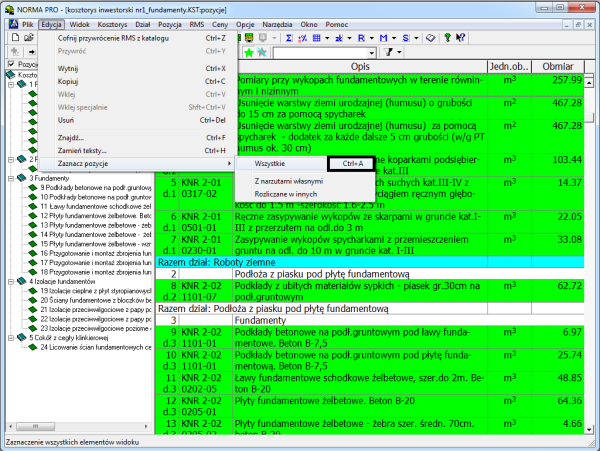
(kliknij, żeby powiększyć)
3. Nowy filtr pozycji w Normie PRO „Pozycje ze znacznikiem”
Do pozycji można przypisać jeden z domyślnych znaczników lub własny zdefiniowany wcześniej w słowniku. Edycję znaczników można wywołać z poziomu każdego okna pozycji, wystarczy rozwinąć listę znaczników i wybrać „Słownik”.
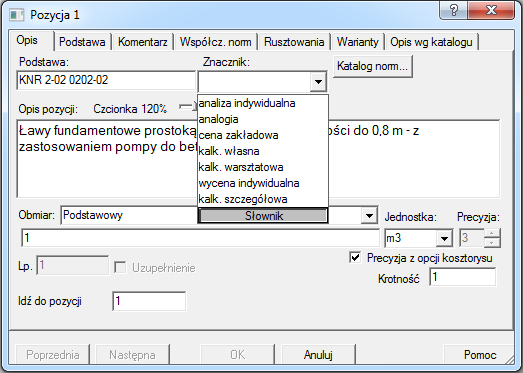
W oknie „Organizowanie słownika” można edytować istniejące znaczniki pozycji lub dodawać własne.
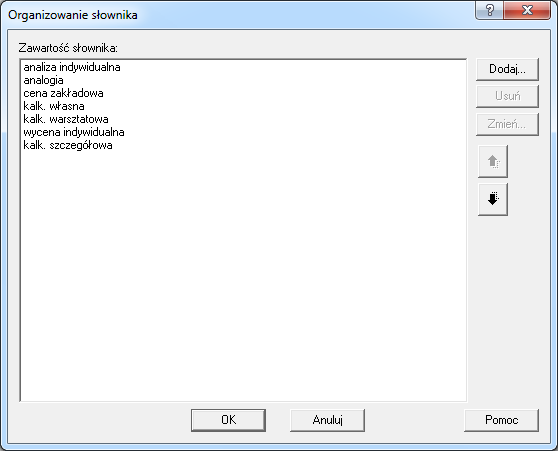
Od wersji 4.36 tak oznaczone pozycje w kosztorysie można wyświetlić dzięki nowemu filtrowi „Pozycje ze znacznikiem”. Jest on dostępny na widokach:
- kosztorysu,
- pozycji,
- przedmiaru/obmiaru.
Poniżej widzimy przykład widoku kosztorysu (po zastosowaniu filtra) z pozycjami zawierającymi znaczniki.
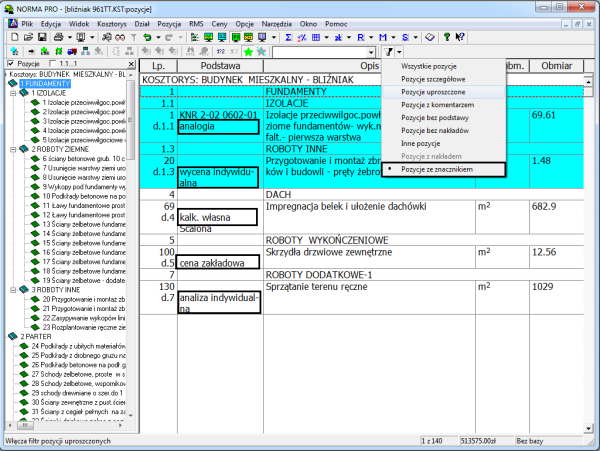
(kliknij, żeby powiększyć)